RSS staat voor Really Simple Syndication. Het is een op XML gebaseerd formaat dat automatisch wordt bijgewerkt met nieuwe informatie. RSS Feedbiedt een naadloze manier om uw lezers op de hoogte te houden van de laatste updates in uw kennisbank. Door RSS Feed opties te integreren in de kop- of voettekst van uw kennisbank, stelt u uw publiek in staat zich te abonneren en moeiteloos op de hoogte te blijven van nieuwe en aangepaste artikelen.
Stel je een softwarebedrijf voor dat uitgebreide documentatie beheert voor hun productupdates. Door RSS Feeds in te schakelen, kunnen klanten op de hoogte blijven van elke nieuwe release of bugfix zonder de Knowledge Base handmatig te hoeven controleren. Dit zorgt ervoor dat lezers betrokken en goed geïnformeerd blijven.
Bekijk: Hoe voeg je een RSS-feedoptie toe aan de Knowledge Base-site
Een RSS Feed optie toevoegen aan de Knowledge Base-site
Header - Primaire navigatie
Een RSS Feed toevoegen in de Header - Primaire navigatie:
Navigeer naar () > Knowledge base site > Customize site in de Knowledge base portal.
Klik op Customize site om toegang te krijgen tot de ontwerpconfiguraties.
Selecteer in de linkervervolgkeuzelijst Site header & footer.
Vouw Headeruit en selecteer vervolgens Primary navigation.
Het deelvenster Primary navigationverschijnt.
Klik op Add new item om links of rechts van de sitekop een navigatiemenu toe te voegen.
Selecteer in de vervolgkeuzelijst Select typeRSS Feed.
Voer in het veld Title de gewenste titel in.
Schakel het selectievakje Open link in new tab in om de RSS Feed in een nieuw tabblad te openen.
Als u klaar bent, klikt u op Add.
Klik op Save om uw wijzigingen op te slaan zonder ze onmiddellijk toe te passen.
Klik op Preview om weer te geven hoe uw wijzigingen worden weergegeven op de Knowledge Base-site.
Klik op Publish om uw recente wijzigingen zichtbaar te maken voor lezers.
Klik op het pictogramMore () en selecteer Reset to published version om alle opgeslagen en niet-opgeslagen aanpassingen te verwijderen en terug te keren naar de laatst gepubliceerde versie.
NOTITIE
Lees voor meer informatie het artikel op Header - primary navigation.
De functie Opnieuw instellen op gepubliceerde versie is alleen beschikbaar voor nieuwe Knowledge Base-site 2.0-projecten die na 29 maart 2025 zijn gemaakt.
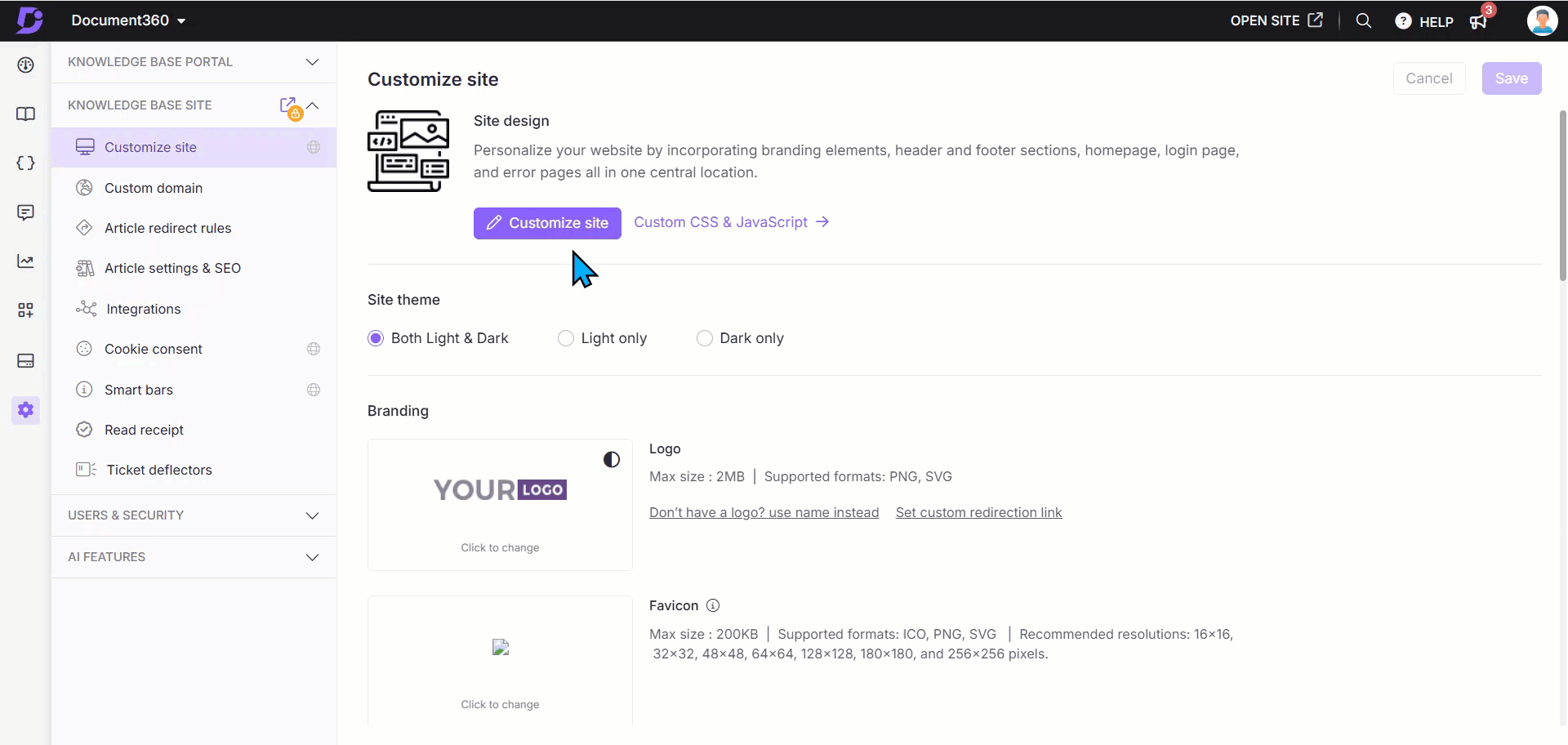
Header - Secundaire navigatie
Een RSS Feed toevoegen in de Koptekst - Secundaire navigatie:
Navigeer naar () > Knowledge base site > Customize site in de Knowledge base portal.
Klik op Customize site om toegang te krijgen tot de ontwerpconfiguraties.
Selecteer in de linker vervolgkeuzelijst Site header & footer.
Vouw Headeruit en selecteer vervolgens Secondary navigation.
Het deelvenster Secondary navigationverschijnt.
Klik op Add new item.
Selecteer in het dropdownmenu Select type Single level.
Voer in het veld Title de titel in als RSS Feed.
Plak in het veld Link de URL van de RSS Feed XML-pagina.
Schakel het selectievakje Open link in new tab in om de RSS Feed in een nieuw tabblad te openen.
Als u klaar bent, klikt u op Add.
Klik op Save om uw wijzigingen op te slaan zonder ze onmiddellijk toe te passen.
Klik op Preview om weer te geven hoe uw wijzigingen worden weergegeven op de Knowledge Base-site.
Klik op Publish om uw recente wijzigingen zichtbaar te maken voor lezers.
Klik op het pictogramMore () en selecteer Reset to published version om alle opgeslagen en niet-opgeslagen aanpassingen te verwijderen en terug te keren naar de laatst gepubliceerde versie.
NOTITIE
Lees voor meer informatie het artikel op Header - secondary navigation.
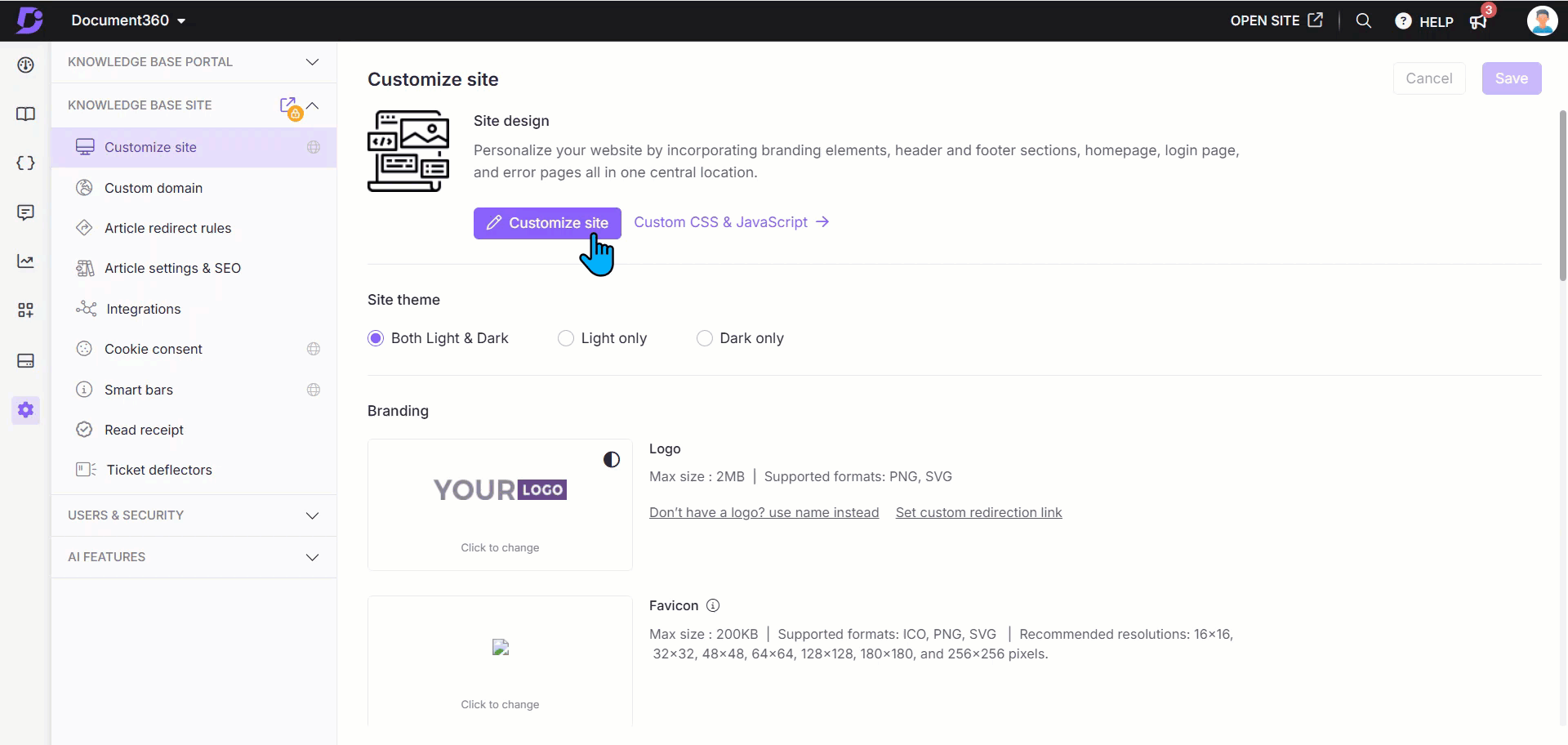
Voettekst navigatie sectie
Een RSS Feed toevoegen in de voettekstnavigatie:
Navigeer naar () > Knowledge base site > Customize site in de Knowledge base portal.
Klik op Customize site om toegang te krijgen tot de ontwerpconfiguraties.
Selecteer in de linkervervolgkeuzelijst Site header & footer.
Selecteer Footer.
Basis voettekstKlik op Add new link.
Voer de titel in als RSS Feed en plak de URL van de RSS Feed XML-pagina.
Schakel het selectievakje Open link in new tab in om de link in een nieuw tabblad te openen.
Aangepaste voettekstPlak de URL van de RSS Feed XML-pagina op de gewenste locatie in de HTML-code.
Klik op Save om uw wijzigingen op te slaan zonder ze onmiddellijk toe te passen.
Klik op Preview om te zien hoe uw wijzigingen worden weergegeven op de kennisbanksite.
Klik op Publish om uw recente wijzigingen zichtbaar te maken voor lezers.
Klik op het pictogramMore () en selecteer Reset to published version om alle opgeslagen en niet-opgeslagen aanpassingen te verwijderen en terug te keren naar de laatst gepubliceerde versie.
NOTITIE
Lees voor meer informatie de artikelen op Footer en Custom footer.
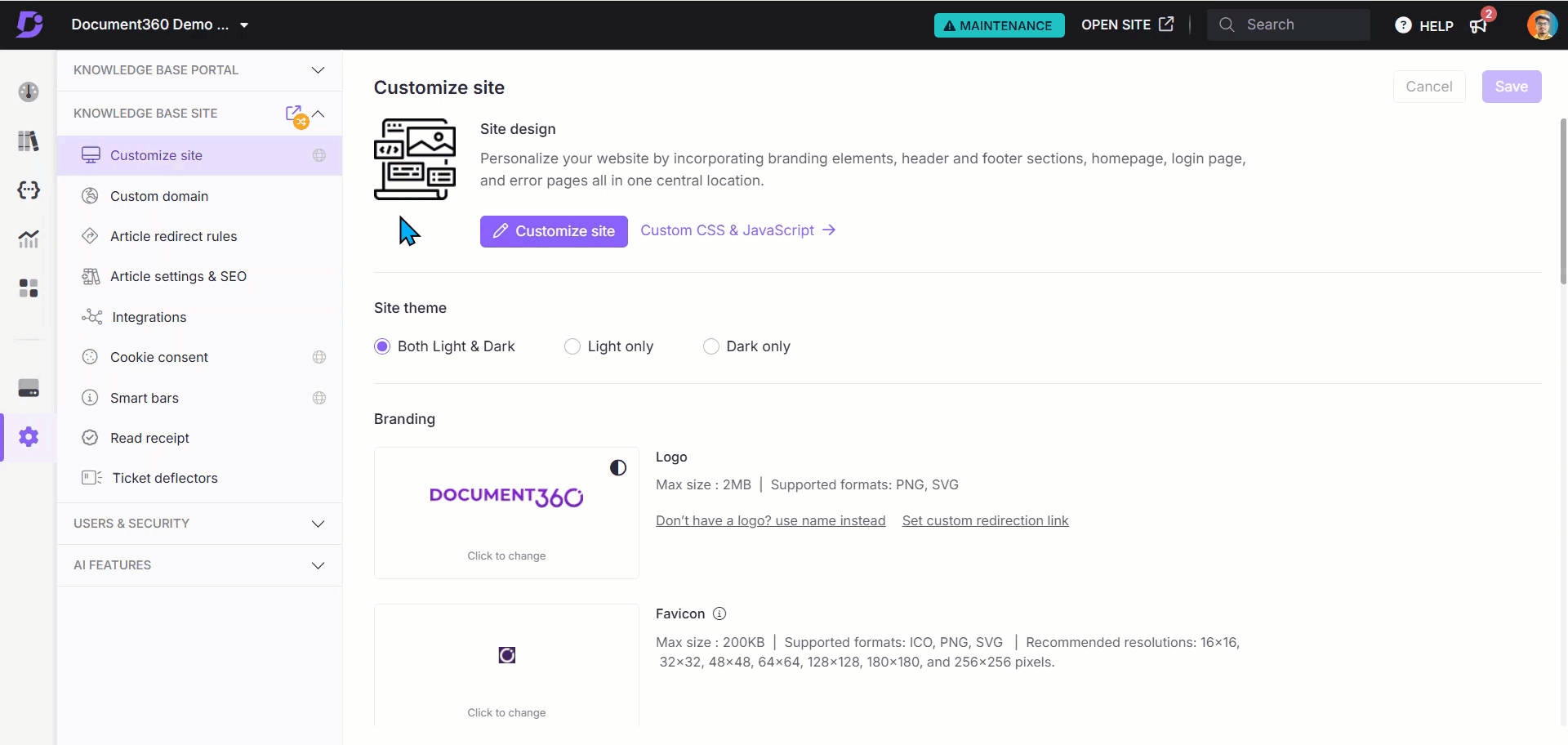
Gebruik van RSS Feeds
RSS Feedstellen uw lezers in staat om op de hoogte te blijven van uw kennisbank via verschillende tools, zoals browserextensies, mobiele apps, web-apps of desktop-applicaties.
NOTITIE
Populaire toepassingen en extensies voor RSS Feed beheer:
RSS Feed Reader Chrome-extensie van Feeder.co
Voeden
Feeder
Nieuws vervagen
Inoreader
Feedreader Online
Disclaimer: Sommige van deze tools bieden gratis services, terwijl andere een vergoeding in rekening kunnen brengen, afhankelijk van het gebruik. Bekijk de prijsdetails en gebruikersrecensies voordat u zich vastlegt op een dienst. Document360 onderschrijft deze tools van derden niet.
Abonneren op of Knowledge Base-feeds toevoegen aan een RSS-lezer
Toegang tot de feed
De lezer klikt op de optie RSS Feeds (met de zelf toegevoegde tekst) in de koptekst van de Knowledge Base.
Er verschijnt een nieuw browsertabblad met het XML-bestand.
Een browserextensie gebruiken
Als er een RSS Feed -browserextensie op de lezer is geïnstalleerd, kan het XML-bestand automatisch worden gedetecteerd en wordt de optie Abonneren weergegeven.
Een RSS-toepassing gebruiken
Lezers moeten de URL van het XML-bestand kopiëren en in de RSS Feed reader-toepassing van hun voorkeur plakken.
NOTITIE
RSS Feed stellen uw lezers in staat om op de hoogte te blijven van uw kennisbank via verschillende tools, zoals browserextensies, mobiele apps, web-apps of desktop-applicaties.
Een RSS Feed verwijderen van de Knowledge Base-site
Een RSS Feedverwijderen :
Navigeer naar () > Knowledge base site > Customize site in de Knowledge base portal.
Klik op Customize site om toegang te krijgen tot de ontwerpconfiguraties.
Selecteer in de linker vervolgkeuzelijst Site header & footer.
Navigeer naar de gewenste locatie, zoals Koptekst - primair, Koptekst - secundair en voettekst.
Plaats de muisaanwijzer op het RSS Feed item en klik op Delete().
Klik op Save om uw wijzigingen op te slaan zonder ze onmiddellijk toe te passen.
Klik op Preview om weer te geven hoe uw wijzigingen worden weergegeven op de Knowledge Base-site.
Klik op Publish om uw recente wijzigingen zichtbaar te maken voor lezers.
Klik op het pictogramMore () en selecteer Reset to published version om alle opgeslagen en niet-opgeslagen aanpassingen te verwijderen en terug te keren naar de laatst gepubliceerde versie.
NOTITIE
Zelfs nadat de optie RSS Feed van uw Knowledge Base-site is verwijderd, blijven lezers die zich eerder hebben geabonneerd, updates ontvangen.
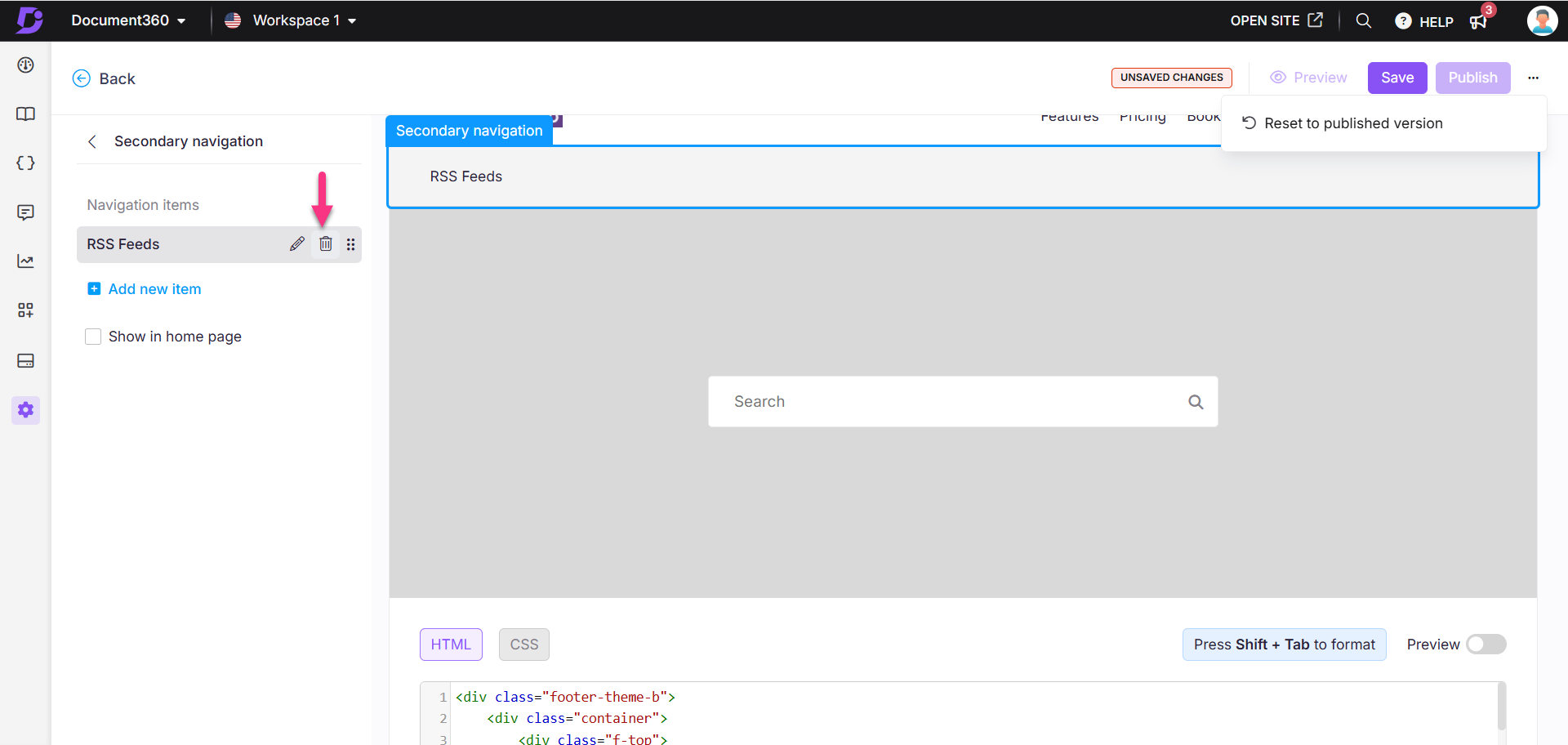
FAQ
Waarom leidt het klikken op de RSS-feed naar een 404-pagina en hoe krijg ik toegang tot de RSS-feed?
RSS-feeds werken alleen voor openbare projecten in Document360. Als uw project is ingesteld op privé of gemengde toegang heeft (een combinatie van openbare en privé-inhoud), geeft de RSS-feed een 404-foutpagina weer. Om toegang te krijgen tot de RSS-feed, moet u ervoor zorgen dat uw project openbaar toegankelijk is.